Lors de la reconnaissance numérique ou des tests de pénétration, il est important de prendre les empreintes digitales d'un réseau en comprenant quels serveurs ou appareils se trouvent entre votre système et une cible. Par exemple, les professionnels de la sécurité ne peuvent pas attaquer directement un serveur Web sans d'abord prendre le temps de voir s'il y a un pare-feu devant.
C'est là qu'intervient l'utilitaire traceroute. Il peut envoyer un paquet de votre système à la machine cible et répertorier l'intégralité de son itinéraire pour le trajet. Cela révélera le nombre d'appareils par lesquels transitent vos données réseau, ainsi que l'adresse IP de chaque appareil.
Kali Linux a un autre utilitaire de reconnaissance similaire appelé mtr, qui fonctionne principalement de la même manière que traceroute. Dans ce guide, nous verrons comment utiliser traceroute et mtr, ainsi que leurs différentes options de commande, sur Kali.
Dans ce didacticiel, vous apprendrez :
- Comment utiliser traceroute
- Comment utiliser mtr
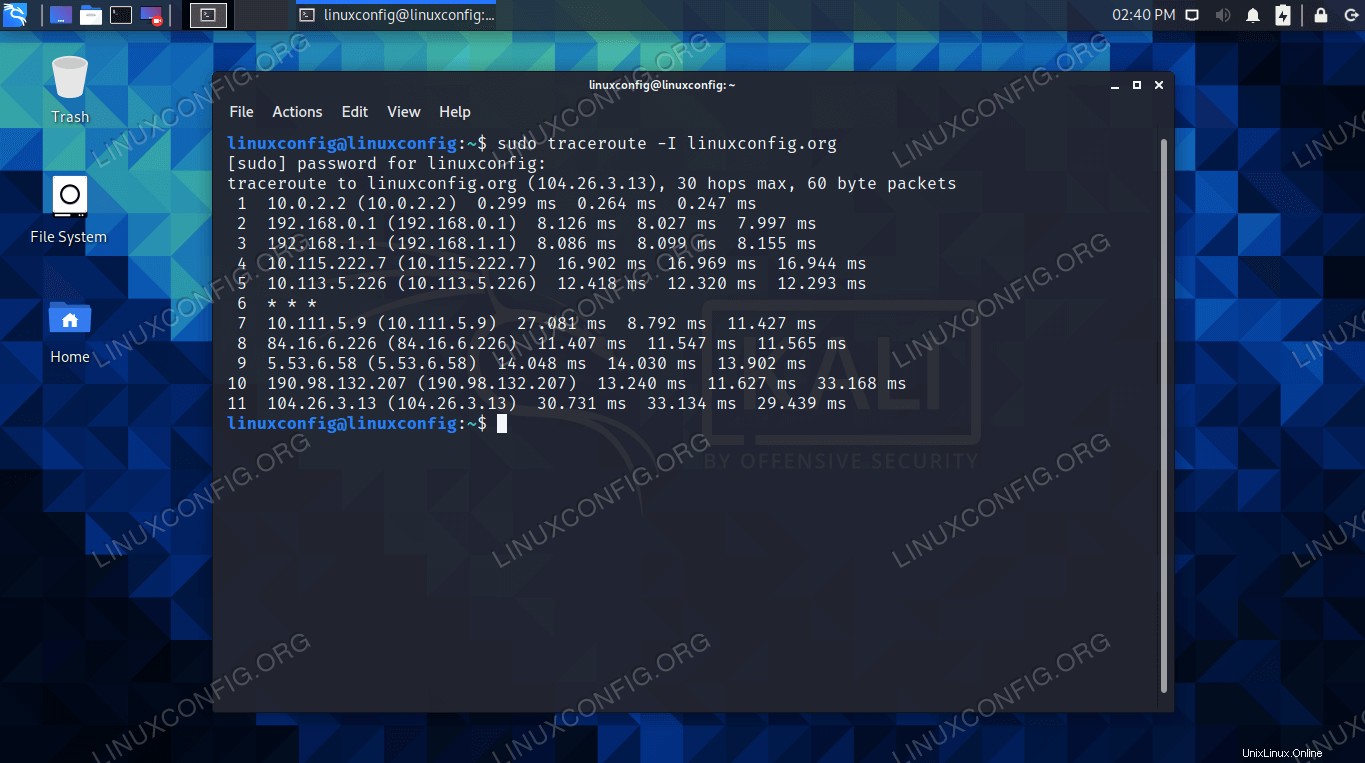 traceroute sur Kali Linux
traceroute sur Kali Linux | Catégorie | Exigences, conventions ou version du logiciel utilisée |
|---|---|
| Système | Kali Linux |
| Logiciel | tracerroute, mtr |
| Autre | Accès privilégié à votre système Linux en tant que root ou via le sudo commande. |
| Conventions | # - nécessite que les commandes linux données soient exécutées avec les privilèges root soit directement en tant qu'utilisateur root, soit en utilisant sudo commande$ – nécessite que les commandes linux données soient exécutées en tant qu'utilisateur normal non privilégié |
Comment utiliser traceroute
Si traceroute n'est pas déjà installé sur votre système, ouvrez un terminal de ligne de commande et tapez les commandes suivantes pour l'installer.
$ sudo apt update $ sudo apt install traceroute
Une fois installé, essayez d'exécuter un traceroute vers un autre système. Il peut s'agir d'un appareil sur votre réseau, d'un serveur Web ou de tout ce à quoi vous pouvez vous connecter, que ce soit localement ou à distance. Spécifiez le nom d'hôte, le nom de domaine ou l'adresse IP dans votre commande. Notez que certaines commandes traceroute nécessitent des privilèges root.
$ traceroute linuxconfig.org traceroute to linuxconfig.org (104.26.2.13), 30 hops max, 60 byte packets 1 10.0.2.2 (10.0.2.2) 0.186 ms 0.122 ms 0.097 ms 2 192.168.0.1 (192.168.0.1) 8.717 ms 13.210 ms 13.552 ms 3 192.168.1.1 (192.168.1.1) 13.435 ms 13.413 ms 13.394 ms 4 10.115.222.7 (10.115.222.7) 27.564 ms 27.541 ms 27.662 ms 5 10.113.5.226 (10.113.5.226) 28.760 ms 28.909 ms 29.236 ms 6 * * * 7 10.111.5.9 (10.111.5.9) 11.810 ms 11.192 ms 13.026 ms 8 et-3-0-4-100-grtlurem1.net.telefonicaglobalsolutions.com (190.98.132.248) 25.205 ms 25.186 ms 25.003 ms 9 190.98.132.207 (190.98.132.207) 23.088 ms 23.355 ms 23.333 ms 10 104.26.2.13 (104.26.2.13) 22.653 ms 22.631 ms 22.729 ms
Un traceroute vers linuxconfig.org a pris 10 sauts à atteindre. Vous remarquerez des astérisques sur le saut 6, ce qui signifie que ce périphérique particulier a bloqué notre traceroute. Cela signifie probablement que l'appareil bloque ICMP, en particulier. Nous pouvons surmonter ce blocage avec traceroute en essayant d'envoyer différents types de paquets (c'est-à-dire TCP au lieu d'ICMP). Vous trouverez ci-dessous d'autres options que nous pouvons utiliser avec traceroute.
Le -I indique à traceroute d'utiliser les paquets ICMP ECHO, qui sont bloqués moins fréquemment et peuvent généralement vous donner des résultats plus rapides.
$ sudo traceroute -I linuxconfig.org
Le -T L'option demandera à traceroute d'utiliser TCP au lieu d'ICMP. Cette méthode est utilisée pour collecter des données plus pertinentes pour un serveur Web.
$ sudo traceroute -T linuxconfig.org
Pour utiliser spécifiquement IPv4 ou IPv6, utilisez soit le -4 ou -6 option, respectivement.
$ traceroute -4 linuxconfig.org OR $ traceroute -6 linuxconfig.org
Si vous souhaitez tester un port spécifique, le -p flag peut vous aider.
$ traceroute -p 53 192.168.1.1
Par défaut, les paquets envoyés depuis traceroute ont un TTL (durée de vie) de 30. En d'autres termes, s'il faut plus de 30 sauts pour atteindre une destination, le paquet est abandonné et la tentative de traceroute est abandonnée. Vous pouvez modifier ce comportement en spécifiant un TTL différent avec le -m commande.
$ traceroute -m 60 linuxconfig.org
Notez que chacune de ces options peut être combinée en une seule commande. Par exemple :
$ sudo traceroute -I -4 -m 60 linuxconfig.org
Pour voir toutes les options supplémentaires pour traceroute, utilisez l'option d'aide.
$ traceroute --help
Comment utiliser mtr
Si mtr n'est pas déjà installé sur votre système, ouvrez un terminal de ligne de commande et tapez les commandes suivantes pour l'installer.
$ sudo apt update $ sudo apt install mtr
La façon la plus simple d'utiliser mtr consiste à spécifier simplement un nom d'hôte, un nom de domaine ou une adresse IP vers laquelle vous souhaitez tracer le chemin.
$ mtr linuxconfig.org
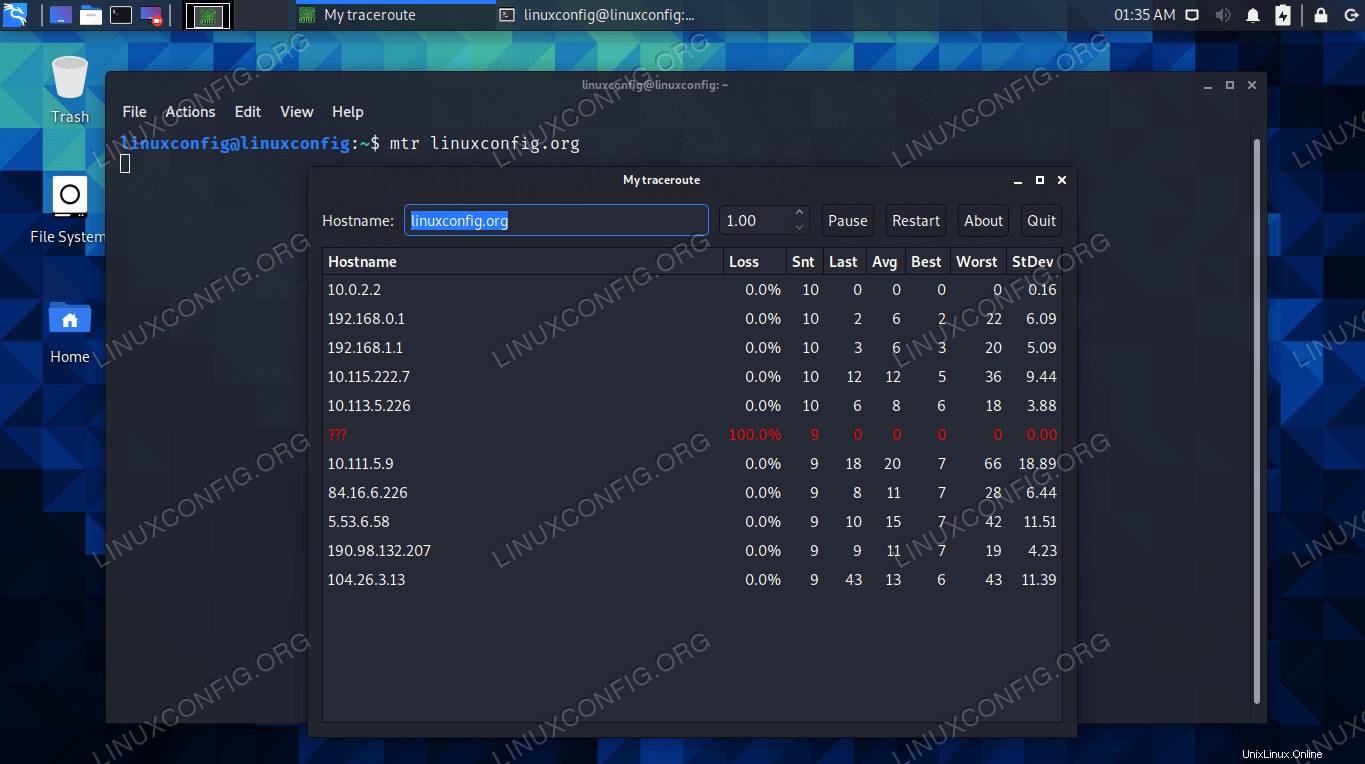 mtr traceroute vers un site Web
mtr traceroute vers un site Web Vous verrez qu'une nouvelle fenêtre s'affiche, où mtr continue d'exécuter le traceroute et de mettre à jour ses résultats en temps réel. Vous pouvez considérer cela comme une version beaucoup plus interactive de traceroute. Les deux utilitaires fonctionnent de la même manière, mais certains utilisateurs trouveront mtr plus facile à utiliser ou simplement plus agréable à regarder.
Pour renoncer à cette fenêtre interactive et conserver vos résultats dans le terminal, comme le fait traceroute, vous pouvez utiliser le -r option.
$ mtr -r linuxconfig.org
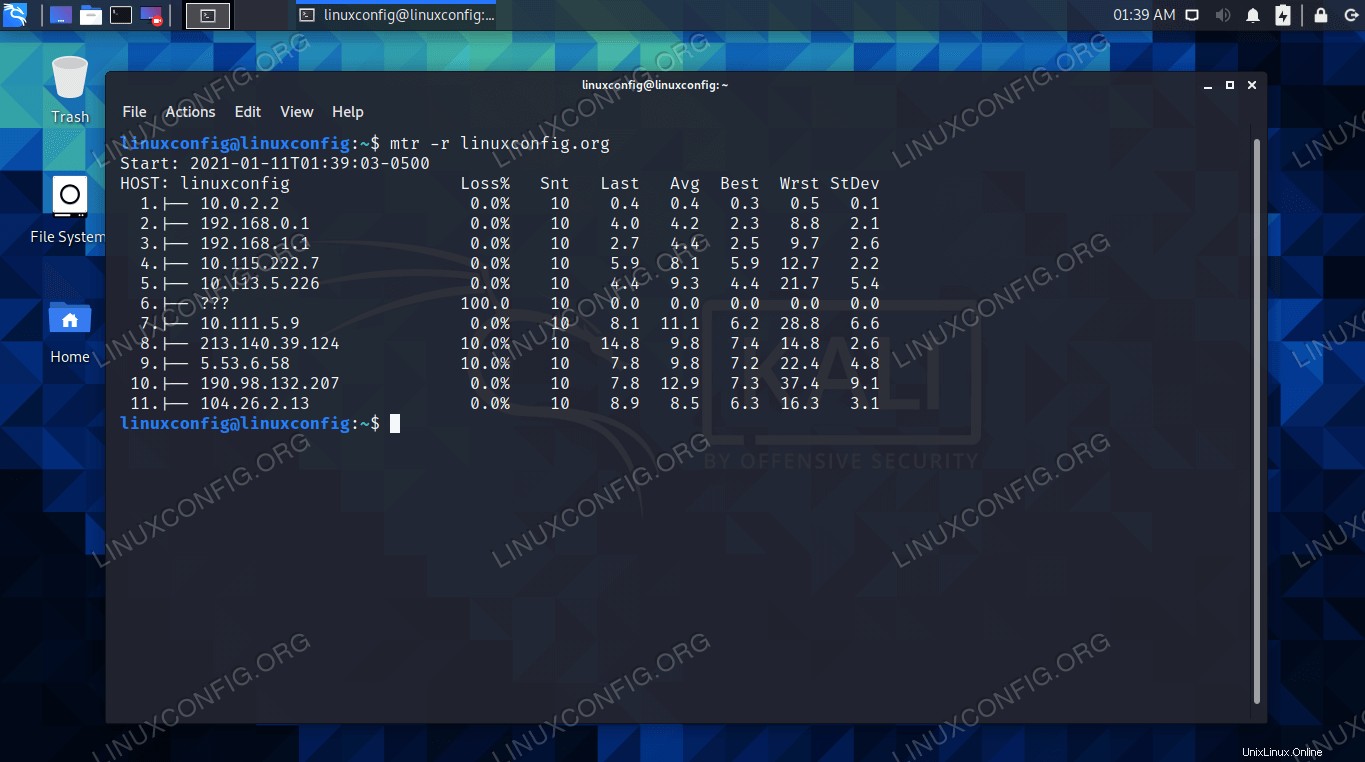 commande mtr dans le terminal
commande mtr dans le terminal
Pour envoyer des paquets TCP ou UDP au lieu d'ICMP ECHO (par défaut), utilisez le --tcp ou --udp drapeaux, respectivement.
$ mtr --tcp linuxconfig.org OR $ mtr --udp linuxconfig.org
mtr a beaucoup d'autres options disponibles, vous donnant un contrôle granulaire sur vos tests de traceroute. Pour les comprendre tous, vous pouvez consulter la page de manuel, qui les explique en détail. Ou pour la version abrégée, utilisez simplement --help .
$ man mtr OR $ mtr --help
Réflexions finales
Dans ce guide, nous avons vu comment utiliser traceroute sur Kali Linux. Nous avons également vu comment utiliser mtr, qui ressemble à une version plus moderne et robuste de traceroute. L'utilitaire traceroute, ainsi que mtr, sont utiles en nous aidant à comprendre le chemin réseau vers un certain périphérique. Ils peuvent également être utilisés pour tester votre connexion Internet. Utilisez ces outils pour trouver des appareils qui se trouvent entre Kali et un système cible.